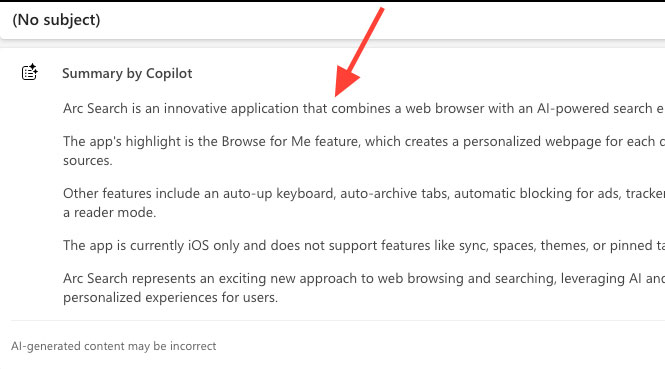Cách dùng Copilot để viết email, thông báo trong Outlook
Với sự hỗ trợ của Microsoft Copilot, giáo viên có thể có thể nhanh chóng tạo ra các email chuẩn mực, phù hợp với từng tình huống, để trao đổi với phụ huynh, gửi thông báo cho học sinh hoặc cập nhật thông tin cho nhà trường. Bài viết dưới đây sẽ hướng dẫn cách sử dụng Copilot để viết email hiệu quả, phân tích email, tóm tắt email giúp giáo viên rút ngắn thời gian soạn thảo và tập trung nhiều hơn vào công tác chuyên môn.
Mục lục bài viết
Hướng dẫn kích hoạt Copilot trong Outlook
Để kích hoạt Copilot trong Outlook, bạn chỉ cần mua các đăng ký Microsoft cần thiết và cài đặt ứng dụng được hỗ trợ:
1. Trước khi nhận Copilot, hãy đảm bảo bạn có đăng ký Microsoft 365, chẳng hạn như Microsoft 365 Personal, Family hoặc Business.
2. Nhận đăng ký Copilot. Chọn gói Copilot phù hợp với đăng ký Microsoft 365 của bạn và mua đăng ký Copilot tương ứng.
3. Sau khi mua Copilot, hãy gán license Copilot cho từng tài khoản người dùng phù hợp.
4. Để sử dụng Copilot trong Outlook, bạn có thể cài đặt phần mềm Outlook mới và tạo tài khoản bằng email đã đăng ký Copilot. Bạn cũng có thể đăng nhập Outlook trên website bằng tài khoản Microsoft.
Cách sử dụng Copilot trong Outlook để soạn email
Bước 1: Trong giao diện Microsoft Outlook, kích vào New Mail.
Bước 2: Trong phần nội dung email, nhấn vào liên kết Draft with Copilot hoặc chọn biểu tượng Copilot > Chọn Draft with Copilot.
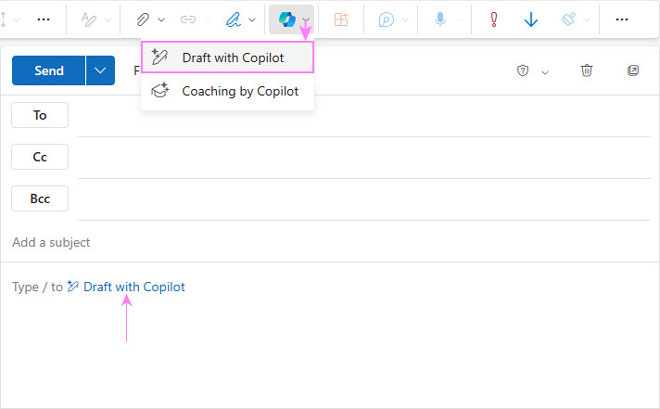
Bước 3: Trong hộp thoại Copilot, nhập nội dung chính của email hoặc các lời nhắc cụ thể và rõ ràng như mục đích soạn email, đối tượng đọc,…
Bước 4: Để điều chỉnh giọng văn và độ dài mong muốn, bạn kích vào Generate options.
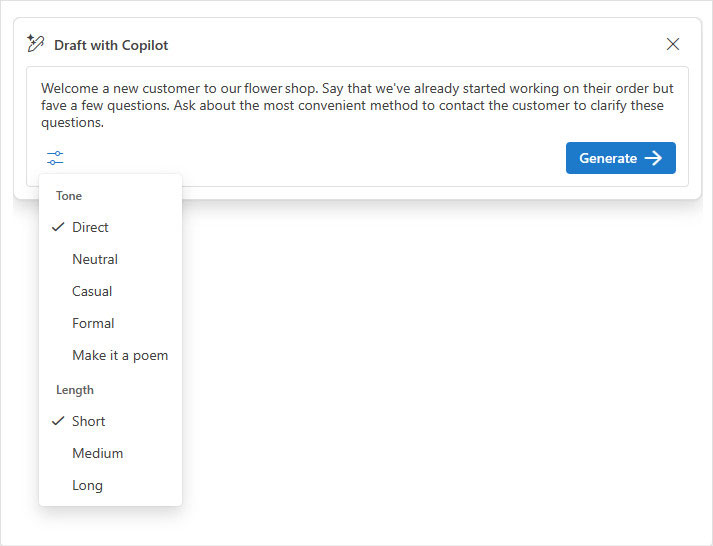
Bước 5: Chọn Generate để Copilot soạn thảo email.
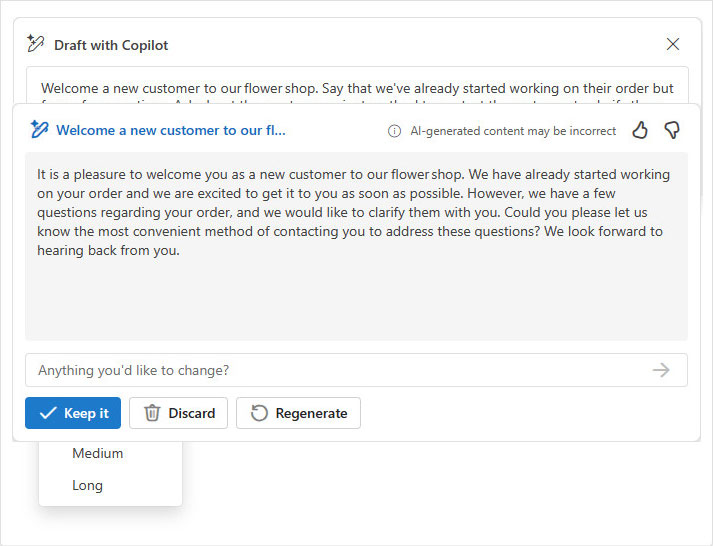
Bước 6: Sau khi Copilot soạn thảo nội dung email, nếu muốn thay đổi phần nào đó trong email kích vào Anything you’d like to change > sau khi sửa kích vào biểu tưởng Gửi để Copilot thay đổi nội dung.

Bước 7: Nếu chọn nội dung email nháp do Copilot tạo ra, hãy chọn Keep it. Nếu muốn Copilot tạo phiên bản mới chọn Regenerate.
Bước 8: Chỉnh sửa bản nháp (nếu cần) > Chọn Gửi.
Lưu ý: Khi trả lời email khác, Copilot sẽ hiển thị nhiều gợi ý khác nhau dựa trên nội dung email gốc -> Tùy vào nhu cầu, người dùng có thể chọn gợi ý phù hợp. Nếu không có gợi ý phù hợp, người dùng có thể chọn Tùy chỉnh và đưa ra gợi ý phản hồi phù hợp.
Phân tích email bằng Copilot trong Outlook
Copilot trong Outlook có thể phân tích email để đề xuất cách cải thiện giọng văn trong email sắp gửi.
Bước 1: Viết email trong Outlook (tối thiểu 100 ký tự) -> kích vào biểu tượng Copilot -> Chọn Coaching by Copilot.
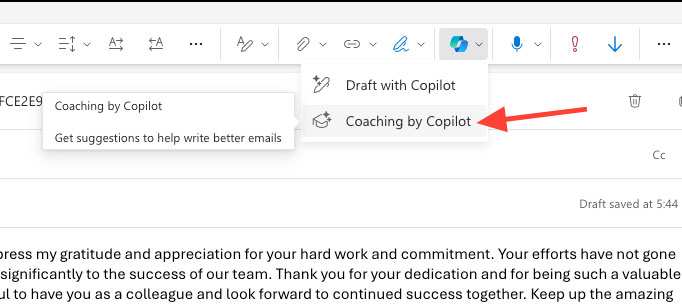
Bước 2: Copilot phân tích và đánh giá email bạn viết thông qua các mục:
- Tone,
- Reader sentiment,
- Clarity.
Bước 3: Bạn chọn từng mục để xem nhận xét và đề xuất tương ứng.
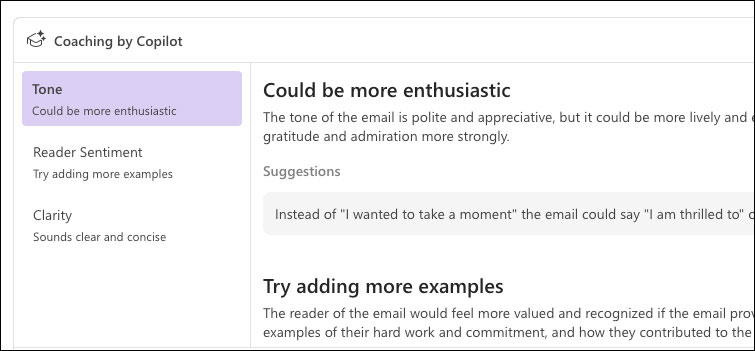
Hướng dẫn sử dụng Copilot trong Outlook để tóm tắt email
Bước 1: Mở email bạn muốn tóm tắt > Chọn Summary by Copilot.
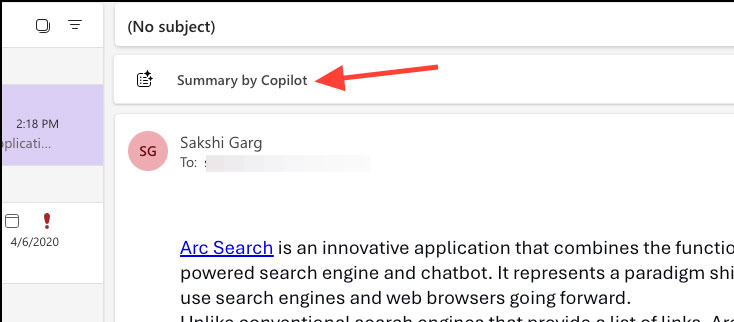
Bước 2: Copilot trong Outlook sẽ trả bản tóm tắt email.